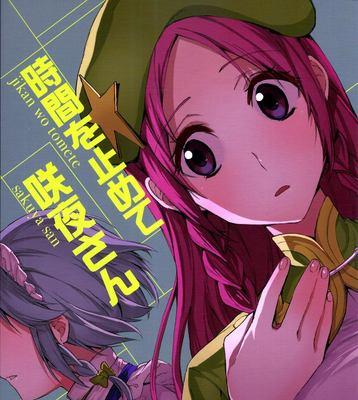在购买新电脑后,为了能够正常使用和体验电脑的各项功能,我们通常需要安装一个操作系统。本文将详细介绍如何使用优盘为新机装系统,让你轻松完成这一步骤。

1.确保电脑支持从优盘启动
在开始之前,确保你的电脑支持从优盘启动。你可以在BIOS设置中查找相关选项,并确保将USB设备设置为启动顺序的首选项。

2.准备一个空白的优盘
选择一个容量足够大的空白优盘,并将其插入到电脑的USB接口中。
3.下载并安装操作系统镜像文件
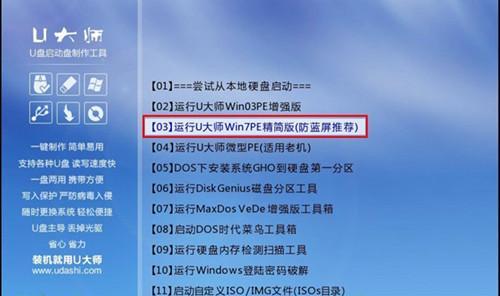
根据你所需要安装的操作系统类型,从官方网站下载相应的镜像文件,并将其保存到本地硬盘中。
4.使用专业工具制作可引导的优盘
通过使用专业的制作工具,如Rufus、WinToUSB等,将下载好的镜像文件写入到优盘中,并使之成为可引导的。
5.设置优盘为启动设备
重启电脑,并进入到BIOS设置界面。将优盘设置为启动顺序的首选项,并保存设置。
6.重启电脑并进入优盘安装界面
重新启动电脑后,系统会自动从优盘启动,并进入到安装界面。
7.选择安装语言和其他设置
在安装界面中,选择你想要的安装语言和其他相关设置,然后点击下一步。
8.接受许可协议并选择安装类型
阅读并接受操作系统的许可协议,并选择你所需要的安装类型,如全新安装或升级安装。
9.选择安装位置和分区
选择你想要安装操作系统的硬盘和分区,并进行相应的设置。
10.开始安装操作系统
点击开始安装按钮,等待操作系统的安装过程完成。这个过程可能需要一些时间,请耐心等待。
11.设置个人账户和密码
在安装过程中,你需要设置个人账户和密码,以便之后登录系统时使用。
12.完成安装并进行系统设置
安装完成后,系统会自动重启。在重启后,按照提示进行一些必要的系统设置,如时区、网络连接等。
13.安装驱动程序和软件
为了让新机能够正常工作,你需要安装相应的硬件驱动程序和常用软件。根据你的需要,选择并安装相关驱动程序和软件。
14.进行系统更新
打开系统更新设置,并进行系统更新以确保你的操作系统是最新的版本,以获得更好的性能和安全性。
15.备份操作系统和重要文件
为了防止未来发生数据丢失的情况,建议定期备份你的操作系统和重要文件,以便在需要时进行恢复。
通过本文所提供的完整教程,你可以轻松地使用优盘为新机装系统。只需按照步骤进行操作,即可成功安装并配置你所需要的操作系统,让你的电脑焕发新生。记得定期进行系统更新和备份,以保证系统的稳定性和数据的安全性。祝你使用愉快!